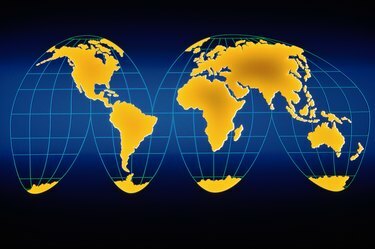
ArcMap vous permet de créer une carte numérique et de la remplir d'informations.
Crédit d'image : Comstock/Comstock/Getty Images
ArcMap prépare, manipule et interprète les données géographiques via des cartes et des systèmes d'information géographique, créant une carte avec des couches d'informations sur différents points. C'est le composant principal d'ArcGIS du développeur Esri. ArcMap vous permet de créer une carte et de remplir chaque point de la carte avec des informations relatives à cet emplacement, telles que les taux de précipitation, les taux d'alphabétisation ou les altitudes. Pour ajouter ces informations, établissez les zones sur une carte avec lesquelles associer les informations, un processus qui nécessite de créer des polygones fermés à partir des lignes qui composent les bords d'une zone.
Création d'une géodatabase
Étape 1
Ouvrez ArcMap et créez une nouvelle carte dans le menu Fichier.
Vidéo du jour
Étape 2
Sélectionnez les fichiers SHP contenant vos données de polyligne dans la boîte de dialogue qui apparaît dès que vous ouvrez une nouvelle carte. ArcMap crée la nouvelle carte avec les polylignes - un ensemble de lignes regroupées - à partir du fichier sélectionné.
Étape 3
Cliquez sur Outils de gestion des données dans le menu principal, puis sélectionnez Espace de travail et plus tard Créer un PIB personnel dans les sous-menus. Cette étape créera une nouvelle géodatabase dans laquelle vous pourrez saisir les polylignes.
Étape 4
Sélectionnez le dossier de l'emplacement de sortie de votre géodatabase, donnez-lui un nom, tel que "example.mdb", et cliquez sur "OK".
Étape 5
Cliquez sur Outils de gestion des données, puis sur Espace de travail et Créer un jeu de données d'entités dans les sous-menus. Définissez l'emplacement de sortie sur la base de données que vous venez de créer, example.mdb, et nommez l'ensemble de données avec un nom facile à retenir comme « tester ». Cliquez sur le bouton "Propriétés" dans la boîte de dialogue, puis importez le fichier SHP contenant le polygone souhaité Les données. Cliquez sur "OK".
Étape 6
Sélectionnez Outils de conversion dans le menu principal, puis Vers la géodatabase et la classe d'entités vers la géodatabase dans les options du sous-menu.
Étape 7
Faites glisser votre fichier SHP avec les données ponctuelles et la polyligne SHP dans la zone de saisie. Définissez la géodatabase en sortie sur le jeu de données que vous venez de créer, example.mdp/test et cliquez sur "OK". Cela crée un jeu de données qui associe vos polylignes à un point spécifique sur la carte. Actualisez la carte à l'aide de votre jeu de données pour vérifier les résultats.
Transformer des polylignes en polygone
Étape 1
Sélectionnez Outils de gestion des données dans le menu principal, puis Fonctionnalités et Fonctionnalité vers polygone dans les sous-menus.
Étape 2
Sélectionnez votre fichier polyligne dans le répertoire du jeu de données, example.mdb/test, en tant qu'entité d'entrée.
Étape 3
Sélectionnez votre fichier de points en tant qu'entité d'étiquette et sélectionnez un nom pour la sortie, tel que "example_polygon". Cliquez sur "OK" et actualisez votre carte à partir du nouveau fichier pour voir votre polygone en place.
Choses dont vous aurez besoin
Logiciel ArcGIS incluant ArcMap
SHP (shapefile) avec des données polylignes pour la carte
SHP (shapefile) avec des données de polygone pour la carte
SHP (shapefile) avec des données ponctuelles pour la carte
Conseil
Les fichiers ArcGIS sont constitués de lignes, de polygones et de points. Tous les polygones ont également des données ponctuelles et linéaires, c'est pourquoi vous devez fusionner vos données dans une géodatabase avant de créer un polygone.
Vérifiez l'exactitude et la cohérence de votre polygone avec vos données. Modifiez la géodatabase si vous trouvez des erreurs.
Pour les codeurs expérimentés, ArcGIS propose également des solutions de code pour les transformations de fonctionnalités. Dans les cas standard, vous pouvez également rechercher un code pour ce que vous voulez accomplir et le coller simplement dans le répertoire.
Avertissement
Enregistrez souvent votre travail. ArcMap est un programme robuste et lourd qui peut se bloquer sur les systèmes d'exploitation lents.




